 |

|
対処方法 |
| |
「Adobe Reader」では、アップデートの有無を自動でチェックできます。
本機能を利用すると、簡単にアップデートを実施できます。

- ここでは例として、Windows 7環境のAdobe Reader Xで案内します。
他のバージョンでも一部画面などが異なりますが同様の操作手順が可能です。
- 対象機種の確認はここをクリックしてください。
アップデートの有無を自動でチェックする方法には、以下の方法があります。
- 「自動的にアップデートをインストールする」
ダウンロードおよびインストールを自動で実施します。
※ セキュリティなどの観点から、この項目を設定することをお勧めします。
- 「アップデートを自動的にダウンロードするが、インストールするときは指定する」
自動でダウンロードを行いますが、別途インストールを実施する必要があります。
※ 初期状態では、この項目が設定されています。
- 「アップデートのダウンロードやインストールを自動的に行わない」
この項目を設定すると、手動でアップデートの有無のチェックやダウンロード、インストールを実施する必要があります。
アップデート方法を設定するには、以下の操作手順を行ってください。
【操作手順】
- Adobe Readerを起動します。
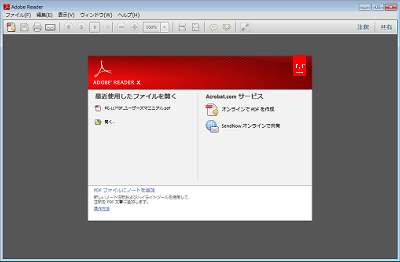
- メニューバーから、「編集」→「環境設定」の順にクリックします。
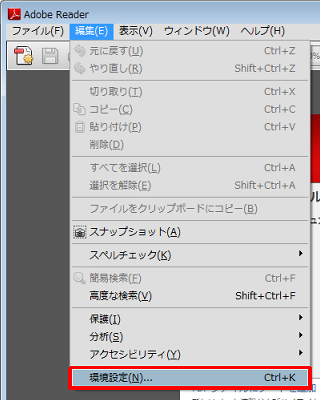
- 画面左側から、「アップデーター」をクリックします。
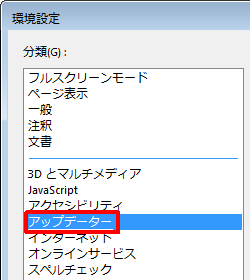
- 「アップデートの有無をチェック」欄から、任意の項目を選択(クリック)します。
ここでは例として、「自動的にアップデートをインストールする」を選択(クリック)します。
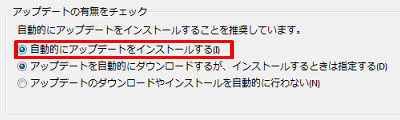
- 画面右下の「OK」ボタンをクリックします。
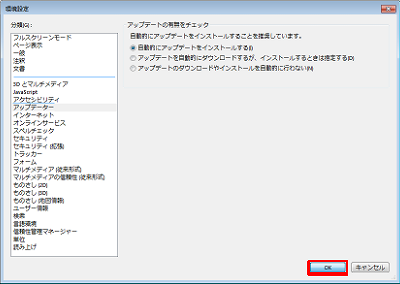
- 「ユーザー アカウント制御」画面が表示された場合は、「はい」ボタンをクリックします。
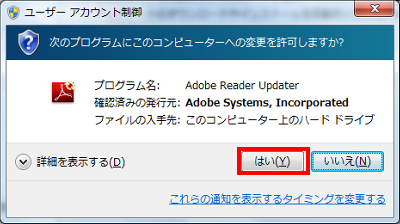
以上で操作完了です。
|
 |
補足 |
| |
特にありません。
|
|
|




